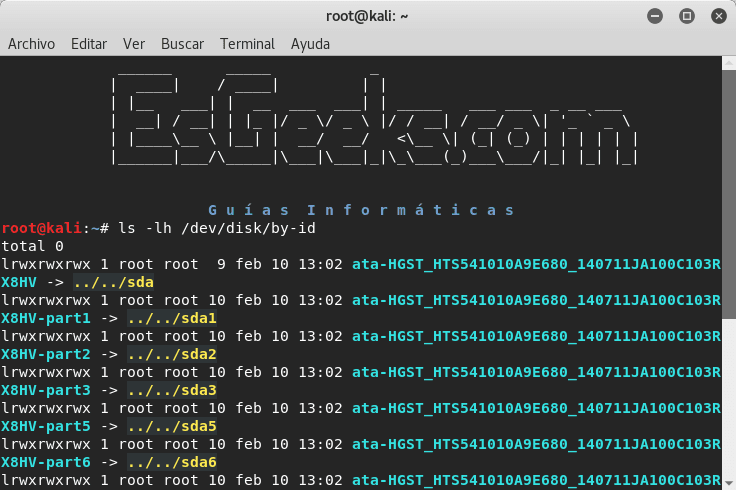Por lo general, los administradores de Linux verifican el disco duro disponible y sus particiones cada vez que desean agregar un nuevo disco o una partición adicional en el sistema.
Nosostros solemos revisar la tabla de particiones de nuestro disco duro. Esto nos ayuda a ver cuántas particiones ya se crearon en el disco. Además, nos permite verificar si tenemos algún espacio libre o no.
En general, los discos duros se pueden dividir en uno o más discos lógicos llamados particiones.
Cada partición se puede usar como un disco separado con su propio sistema de archivos y la información de la partición se almacena en una tabla de particiones.
Se trata de una estructura de datos de 64 bytes. La tabla de particiones es parte del Master Boot Record (MBR), que es un pequeño programa que se ejecuta cuando se inicia una computadora. La información de la partición se guarda en el sector del disco.
Esto se puede verificar usando los siguientes 12 métodos:
| Comando | Descripción |
|---|---|
| fdisk | Manipula la tabla de particiones del disco. |
| sfdisk | Muestra o manipula una tabla de particiones de disco. |
| cfdisk | Muestra o manipula una tabla de particiones de disco. |
| parted | Un programa de manipulación de particiones. |
| lsblk | Enumera información sobre todos los dispositivos de bloque disponibles o especificados. |
| blkid | Localiza/imprime los atributos del dispositivo de bloque. |
| hwinfo | Se utiliza para examinar el hardware presente en el sistema. |
| lshw | Extrae información detallada sobre la configuración del hardware de la máquina. |
| inxi | Script de información del sistema de línea de comandos creado para la consola y el IRC. |
| lsscsi | Lista dispositivos SCSI (o hosts) y sus atributos. |
| cat /proc/partitions | Uso del sistema de archivos proc sobre los procesos y otra información del sistema. |
| ls -lh /dev/disk/ | El directorio contiene el nombre del fabricante del disco, el número de serie, el ID de la partición y los archivos de dispositivo de bloque real. |
- 1. ¿Cómo comprobar la partición del disco duro en Linux usando el comando fdisk?
- 2. ¿Cómo comprobar la partición del disco duro en Linux usando el comando sfdisk?
- 3. ¿Cómo comprobar la partición del disco duro en Linux usando el comando cfdisk?
- 4. ¿Cómo verificar la partición del disco duro en Linux usando el comando parted?
- 5. ¿Cómo verificar la partición del disco duro en Linux usando el comando lsblk?
- 6. ¿Cómo comprobar la partición del disco duro en Linux mediante el comando blkid?
- 7. ¿Cómo verificar la partición del disco duro en Linux usando el comando hwinfo?
- 8. ¿Cómo comprobar la partición del disco duro en Linux usando el comando lshw?
- 9. ¿Cómo verificar la partición del disco duro en Linux usando el comando inxi?
- 10. ¿Cómo comprobar la partición del disco duro en Linux usando el comando lsscsi?
- 11. ¿Cómo comprobar la partición del disco duro en Linux usando ProcFS?
- 12. ¿Cómo verificar la partición del disco duro en Linux usando la ruta /dev/disk?
1. ¿Cómo comprobar la partición del disco duro en Linux usando el comando fdisk?

fdisk significa fixed disk o format disk y es una herramienta CLI que permite a los usuarios realizar las siguientes acciones en los discos. Nos permite ver, crear, redimensionar, eliminar, mover y copiar las particiones.
fdisk -l2. ¿Cómo comprobar la partición del disco duro en Linux usando el comando sfdisk?

sfdisk es una herramienta orientada a scripts para particionar cualquier dispositivo de bloque. sfdisk es compatible con las etiquetas de disco MBR (DOS), GPT, SUN y SGI, pero ya no proporciona ninguna funcionalidad para el direccionamiento CHS (Cylinder-Head-Sector).
sfdisk -l3. ¿Cómo comprobar la partición del disco duro en Linux usando el comando cfdisk?

cfdisk es un programa basado en curses para particionar cualquier dispositivo de bloque. El dispositivo predeterminado es /dev/sda. Proporciona una funcionalidad de partición básica con una interfaz fácil de usar.
cfdisk /dev/sda4. ¿Cómo verificar la partición del disco duro en Linux usando el comando parted?

parted es un programa para manipular particiones de disco. Admite múltiples formatos de tabla de particiones, incluidos MS-DOS y GPT. Es útil para crear espacio para nuevos sistemas operativos, reorganizar el uso del disco y copiar datos en nuevos discos duros.
parted -l5. ¿Cómo verificar la partición del disco duro en Linux usando el comando lsblk?

lsblk enumera información sobre todos los dispositivos de bloque disponibles o especificados. El comando lsblk lee el sistema de archivos sysfs y udev db para recopilar información.
Si udev db no está disponible o si lsblk se compila sin soporte de udev, entonces intenta leer las LABEL, UUID y los tipos de sistemas de archivos desde el dispositivo de bloque. En este caso los permisos de root son necesarios. El comando imprime todos los dispositivos de bloque (excepto los discos RAM) en un formato de árbol de forma predeterminada.
lsblk6. ¿Cómo comprobar la partición del disco duro en Linux mediante el comando blkid?

blkid es una utilidad de línea de comandos para localizar/imprimir atributos de dispositivos de bloque. Utiliza la biblioteca libblkid para obtener la partición de disco UUID en el sistema Linux.
blkid7. ¿Cómo verificar la partición del disco duro en Linux usando el comando hwinfo?

hwinfo significa hardware information y es otra gran utilidad que se utiliza para testear el hardware presente en el sistema y mostrar información detallada sobre diversos componentes de hardware en formato legible por humanos.
hwinfo --block --short8. ¿Cómo comprobar la partición del disco duro en Linux usando el comando lshw?

lshw (significa Hardware Lister) es una pequeña herramienta ingeniosa que genera informes detallados sobre varios componentes de hardware en el ordenador, como configuración de memoria, versión de firmware, configuración de placa base, versión y velocidad de CPU, configuración de caché, usb, tarjeta de red, tarjetas gráficas, multimedia, impresoras, velocidad de bus, etc.
lshw -short -class disk -class volume9. ¿Cómo verificar la partición del disco duro en Linux usando el comando inxi?

inxi es una herramienta ingeniosa para verificar la información del hardware en Linux y ofrece una amplia gama de opciones para obtener toda la información del hardware en el sistema Linux que nunca encontré en ninguna otra utilidad disponible en Linux. Fue bifurcado desde el antiguo y extremadamente perverso pero ingenuo infobash, por locsmif.
inxi -Dp10. ¿Cómo comprobar la partición del disco duro en Linux usando el comando lsscsi?

lsscsi usa información en sysfs (series Linux kernel 2.6 y posteriores) para enumerar los dispositivos SCSI (o hosts) actualmente conectados al sistema. Las opciones se pueden usar para controlar la cantidad y la forma de información proporcionada para cada dispositivo.
De forma predeterminada, los nombres de nodo de este dispositivo de utilidad (por ejemplo, “/dev/sda” o “/dev/root_disk“) se obtienen al anotar los números mayor y menor para el dispositivo listado obtenido de sysfs.
lsscsi11. ¿Cómo comprobar la partición del disco duro en Linux usando ProcFS?

El sistema de archivos proc (procfs o proc filesystem) es un sistema de archivos especial en sistemas operativos similares a Unix que presenta información sobre los procesos y otra información del sistema.
A veces se le conoce como un sistema de pseudo archivos. No contiene archivos ‘reales’, sino información del sistema en tiempo de ejecución (por ejemplo, memoria del sistema, dispositivos montados, configuración del hardware, etc.).
cat /proc/partitions12. ¿Cómo verificar la partición del disco duro en Linux usando la ruta /dev/disk?
Este directorio contiene cuatro sub-directorios, son by-id, by-uuid, by-path y by-partuuid. Cada directorio contiene información útil y está vinculado con archivos de dispositivos de bloques reales.
ls -lh /dev/disk/by-idls -lh /dev/disk/by-uuid
ls -lh /dev/disk/by-pathls -lh /dev/disk/by-partuuidY estos fueron todos los métodos que quería presentarte para comprobar tus discos duros y sus respectivas particiones en el sistema operativo Linux. ¿Cuál utilizas tú, para gestionar esta información?… ¡No olvides compartir este artículo! :’)